Minecraft: Възникна грешка при инициализация на VM (2 корекции) (09.15.25)
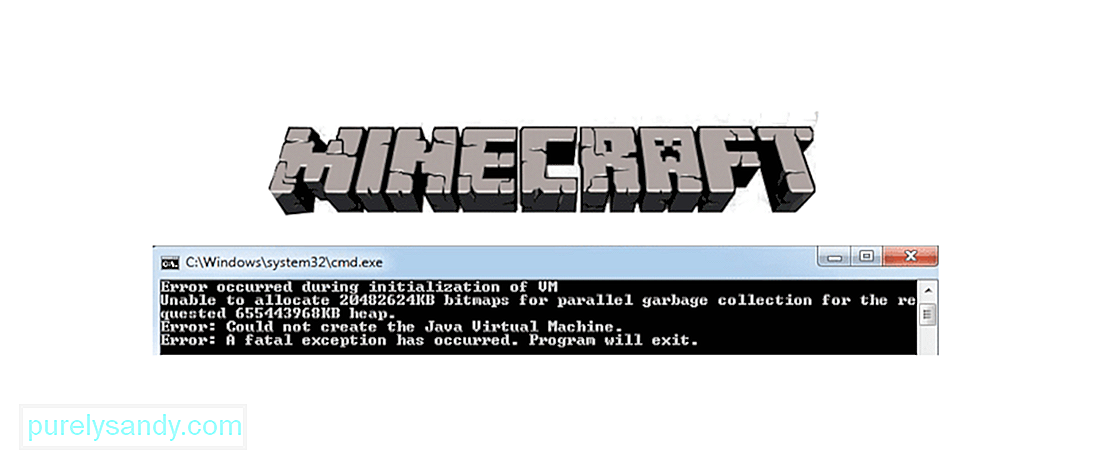 грешка възникна по време на инициализация на vm minecraft
грешка възникна по време на инициализация на vm minecraft Minecraft позволява на играчите да правят много различни неща, като едно от основните е фактът, че играта ви позволява да изграждате почти всичко, което искате. Има обаче и опцията да създавате свои собствени сървъри и да правите много други неща в играта, които могат да направят вашето преживяване толкова по-забавно и забавно, отколкото вече е. Въпреки това, играчите понякога трябва да прескочат няколко купчини, за да получат достъп до тези бонуси и може дори да се сблъскат от време на време с проблем. Днес ще обсъдим един от тези проблеми.
Minecraft: Възникна грешка по време на инициализация на VMЕдна от най-често срещаните грешки, които възникват, когато играчите се опитват да стартират Minecraft или настройват сървър, е ‘’ Грешка, възникнала по време на инициализация на VM Minecraft ’“. Това всъщност е едно от най-често срещаните, с които се сблъскват играчите на Minecraft, особено тези, които изпробват играта за първи път на своя компютър. Това обаче не е повтарящ се проблем, който продължава да се появява и може да бъде отстранен с относителна лекота. Просто опитайте някое от решенията, които сме дали по-долу и ще можете да се отървете от този проблем възможно най-скоро.
Популярни уроци на Minecraft
li> Ръководство за начинаещи в Minecraft - Как да играя Minecraft (Udemy)Първото решение на този проблем е едно от най-простите и може би най-ефективното. Всичко, което изисква от вас, е да деинсталирате напълно Java от устройството си и след това да го преинсталирате. Единствената разлика е, че този път трябва да инсталирате правилната версия за вашия компютър. Ще трябва да разберете коя версия трябва да изтеглите за себе си. Например ще трябва да избирате между Java 32-битова и Java 64-битова в зависимост от вашата версия на Windows.
Дори когато става въпрос за Windows 10, можете да избирате между два основни различни варианта. Единият от тях е 32-битовият вариант, докато другият е 64-битовият вариант. Просто се уверете, че сте инсталирали варианта на java, който съответства на версията на Windows, която сте инсталирали. След като направите това, вече не трябва да се сблъсквате с този проблем. Обикновено няма значение кой вариант имате, стига да е правилният, тъй като няма огромна разлика между техните възможности за изпълнение. Въпреки това повечето хора все пак препоръчват 64-битови програми над 32-битовия си аналог с основателна причина.
Разпределяне на правилното количество RAM е абсолютно необходимо, независимо от играта, която играете и разпределянето на твърде малко няма да ви позволи да играете правилно играта. Ако вече имате инсталирана правилната версия на Java, почти сигурно е, че проблемът се крие в количеството RAM, което сте разпределили за Minecraft. За щастие, това е още едно лесно за изпълнение решение, което можете да изпълните, като просто следвате стъпките, които сме дали точно по-долу.
Първото нещо, което трябва да направите, е да отворите стартера на Minecraft (версия на Java) и да влезете в раздела за инсталации, който ще намерите в горната част на екрана. Сега намерете желаната версия на Minecraft, за която искате да промените настройките и задръжте курсора на мишката върху нея. Сега ще трябва да кликнете върху иконата с три точки върху нея, след като сте го направили. Сега изберете опцията, която казва редактиране от малкото, които се появяват, и ще можете да изберете друга опция, която казва ‘’ още опции ’’, която трябва да бъде в долната лява част на екрана ви. След като щракнете върху това, трябва да има поле за аргументи на JVM, до което можете да влезете и редактирате. Влезте в това поле и променете текущия –Xmx1G, който вероятно е разпределен на –Xmx # G. # Представлява всяко количество RAM, което искате да отделите за играта.
Въпреки това, уверете се, че не прекалявате, докато изпълнявате тези стъпки, и отделете повече RAM, отколкото имате за играта. Посвещаването на повече RAM, отколкото имате, е друга често срещана причина да се сблъскате с този проблем и трябва да сте сигурни, че разпределяте само сума, която компютърът ви може безопасно да обработи. В противен случай вие сте длъжни да се сблъскате с няколко проблема тук и там. Тези две са почти единствените решения, от които ще се нуждаете, за да се отървете от този проблем, така че изпробвайте и двете и се върнете към играта на Minecraft за нула време!
100493YouTube Video.: Minecraft: Възникна грешка при инициализация на VM (2 корекции)
09, 2025

